路由器作为网路构建之核心组件,其所提供的稳定且高效率的互联网访问对于我们的日常生活至关重要。然而,根据个性化需求进行适当的路由器配置调整与优化亦属必要。本文将深入剖析电脑端路由器地址设定方法。
1.登录路由器管理界面
首先,打开计算机网络浏览器,准确输入预设定的路由器管理网址(如192.168.1.1或192.168.0.1),轻敲回车即可。随后认证页面会自动显示,仅需填入管理员账号及对应密码,确认无误后点击“确定”,便可成功抵达路由器管理主页。
2.寻找“LAN设置”选项
进入路由器设置界面后,寻找并点击标有"LAN设置"的按钮。该选项信息通常在导航栏中展示。
3.修改IP地址
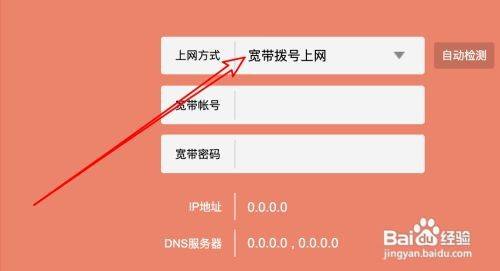
在LAN设置界面中,您可以查看当前IP地址及其对应子网掩码。如有需要,请更改相应的 IP 地址为适宜新数值,务必注意新的 IP 地址应与现有的网络环境相适应且防止发生冲突。
4.修改子网掩码
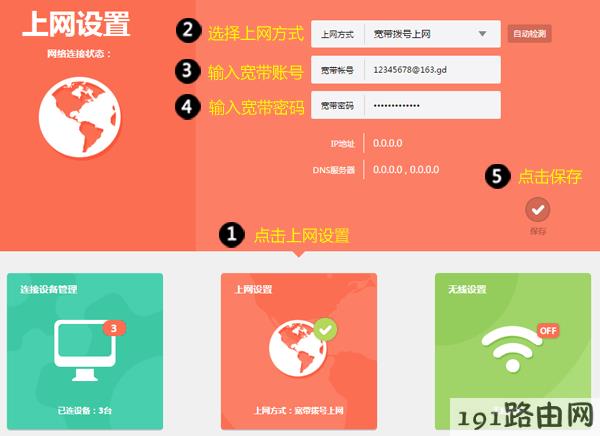
除修改常规IP地址外,也可通过调节子网掩码以区分不同的IP网络和域性模块。实际网络规模及应用场合等因素需被纳入考量,以便选择最佳适用的子网掩码。
5.保存设置
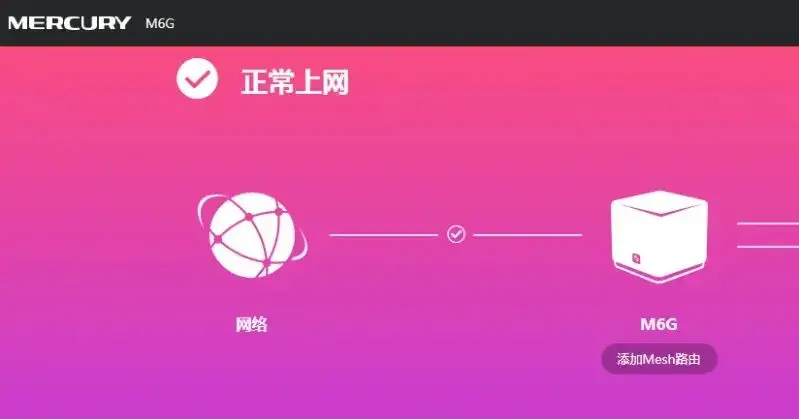
请妥善保留内文关键信息,在修改完IP地址以及子网掩码后,切勿忘记按下页底的“保存”按键以保证配置的永久性和稳定性。
6.重启路由器
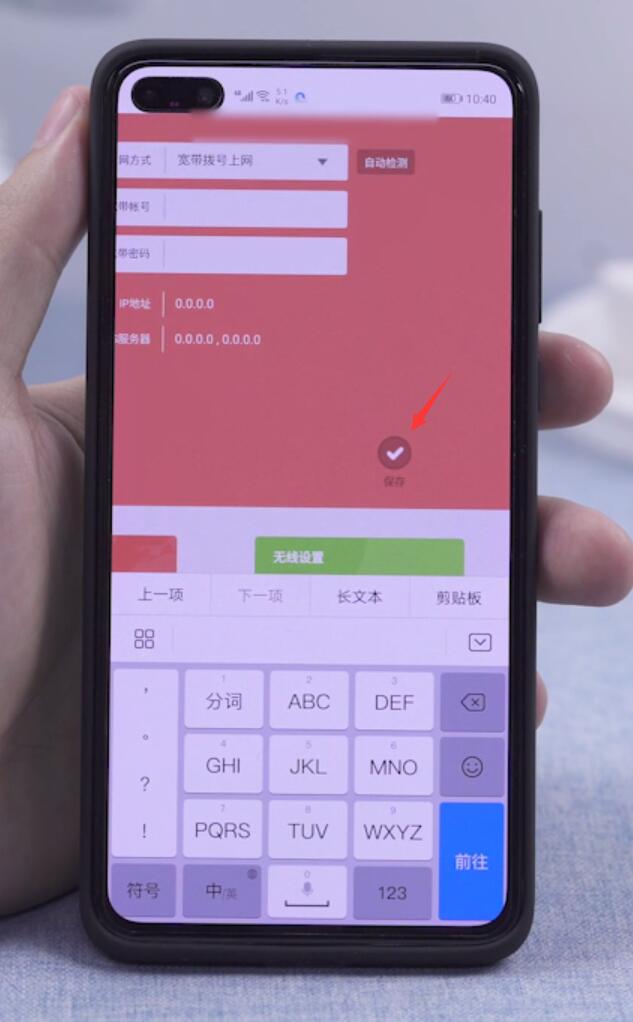
为让新设定生效,首先需重启无线路由器。进入管理界面,寻觅并点击"重启"或"重置"功能的按钮。设备完成重启后,继续后续步骤操作。
7.检查设置是否生效
重启完毕后,请再入路由设置查看此次更改的IP地址及其对应子网掩码。
8.设置其他网络参数(可选)
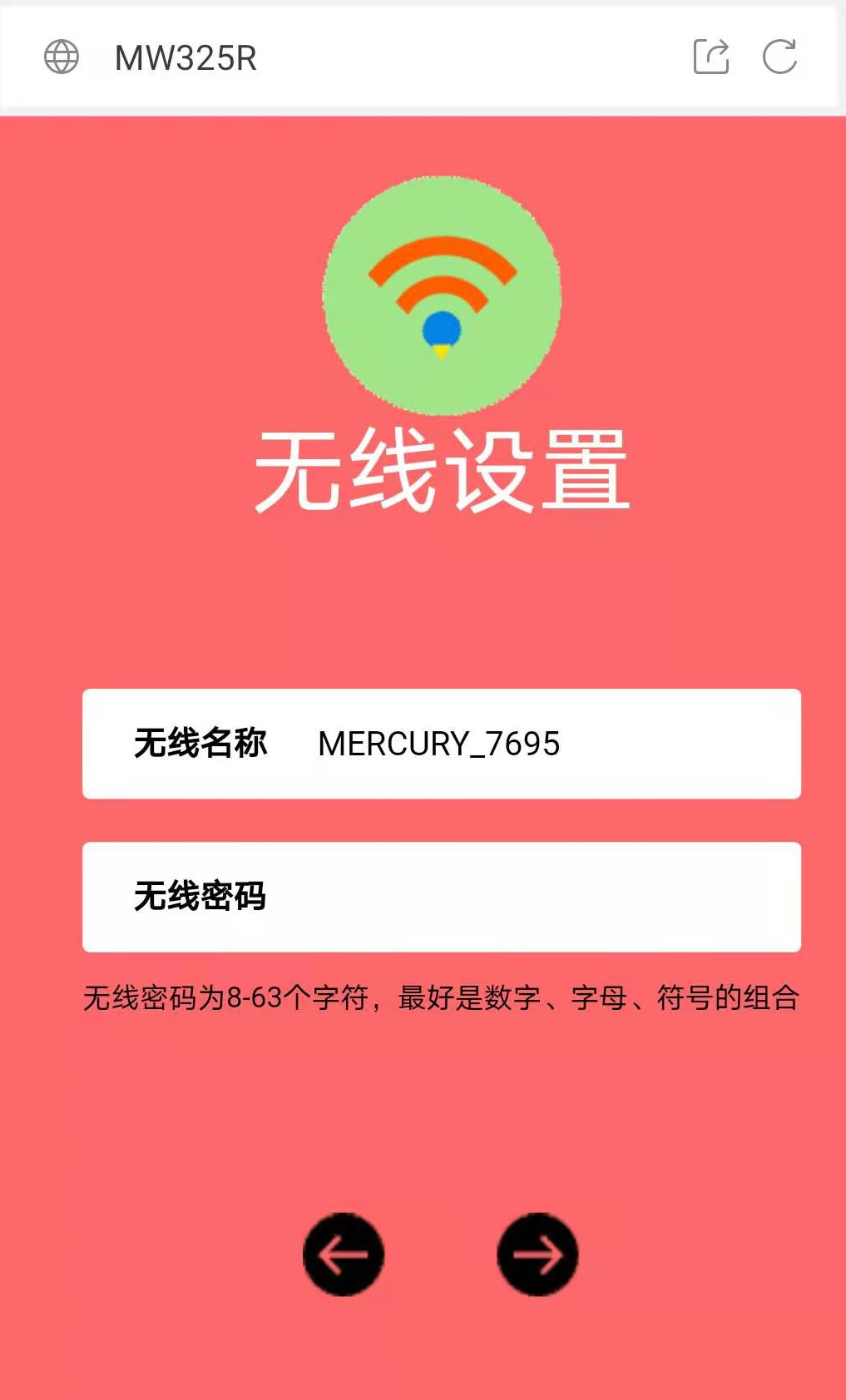
除调整IP及子网掩码外,您可在路由器管控屏调整其他网络设定信息如DNS服务器与DHCP功能。根据实际情况对各项参数进行适当修改后,务必适时将更改内容储存,防止遗漏。
9.测试网络连接
重要的是,在配置结束之际,务必要核查网络连通性。仅需启动浏览器,输入任意网址进行测试即可判断其访问状况。若网页能够正常载入,则说明您已经成功地与新设置的路由器地址建立了链接。
遵循上述九个简易步骤,便可高效设定电脑端路由器地址。务必留意在调试环节查阅详尽的设备指南或请教技术专家以预防可能出现的问题。我们诚挚期望此文能助您畅享卓越的网络体验!









